Win7专业版U盘安装教程(详细步骤,快速安装Win7专业版系统)
Win7专业版是目前广泛使用的操作系统之一,但由于光驱的逐渐淘汰,使用U盘进行安装已成为常见选择。本文将详细介绍如何使用U盘安装Win7专业版系统,以便帮助用户快速、方便地完成安装过程。

1.准备工作
在开始安装之前,您需要准备一台可用的计算机、一根容量不小于8GB的U盘和Win7专业版的安装镜像文件。

2.下载并准备Win7专业版镜像文件
访问官方网站或合法渠道,下载Win7专业版ISO文件,并保存至本地硬盘上。
3.创建可启动的U盘
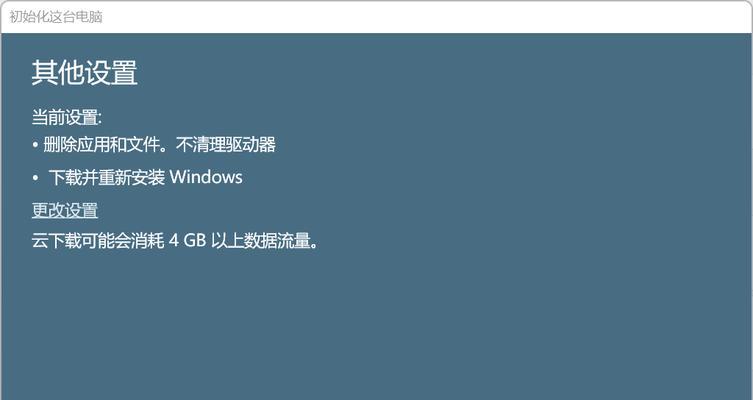
将U盘插入计算机上,并使用专业的U盘制作工具(如Rufus)将Win7专业版ISO文件制作成可启动的U盘。
4.设置计算机启动顺序
重启计算机,并进入BIOS设置界面。将U盘的启动顺序调整到第一位,确保计算机能够从U盘启动。
5.进入Win7安装界面
重启计算机后,系统将从U盘启动,并进入Win7安装界面。根据提示选择语言、时间和货币格式以及键盘或输入方法。
6.安装Win7专业版
点击“安装现在”按钮,开始安装Win7专业版。在安装过程中,按照提示完成系统设置、许可条款接受以及磁盘分区等步骤。
7.等待安装完成
安装过程可能需要一定时间,请耐心等待。一旦安装完成,系统将自动重启。
8.设置用户账户和密码
在系统重启后,按照提示设置用户账户和密码,以及密码提示信息。确保设置一个强密码来保护您的计算机和个人信息安全。
9.安装驱动程序
安装完成后,系统可能需要安装一些设备驱动程序,以确保硬件正常工作。根据设备管理器中的提示,安装相应的驱动程序。
10.更新系统补丁
连接互联网后,通过WindowsUpdate更新系统补丁和安全更新,以提高系统的稳定性和安全性。
11.安装常用软件
根据个人需求,安装一些常用软件,如浏览器、办公套件、影音播放器等。
12.设置系统个性化选项
根据个人喜好,设置系统的桌面背景、主题、屏幕保护等个性化选项。
13.优化系统性能
根据个人需求,优化系统性能设置,如关闭不必要的启动项、清理垃圾文件、定期进行磁盘碎片整理等。
14.备份重要数据
为了避免意外数据丢失,定期备份重要数据至外部存储设备,以免遇到系统故障或硬件损坏时无法恢复。
15.完成安装
恭喜您,现在已成功完成Win7专业版的U盘安装。享受Win7专业版带来的稳定性和强大功能吧!
本文详细介绍了使用U盘安装Win7专业版系统的步骤,从准备工作到最后的系统优化和数据备份,为用户提供了一份详尽的安装指南。希望本文能够帮助读者顺利完成安装过程,并顺利使用Win7专业版系统。
标签: 专业版盘安装
相关文章

最新评论